edge浏览器下载的文件在哪里
- 分类:硬件教程 发布时间: 2022年05月25日 10:01:56
有很多小伙伴已经在使用Windows10系统,并且有些朋友在使用Windows10系统的Microsoft Edge浏览器下载一些文件,有些网友不了解文件下载到电脑什么地方,下面小编来告诉大家edge浏览器下载的文件存储位置。
系统版本:windows10系统
品牌型号:华硕VivoBook14
方法
1、打开Edge浏览器,点击右上角的“中心”按钮,从其扩展面板中切换到“下载”选项卡,点击【打开文件夹】按钮。
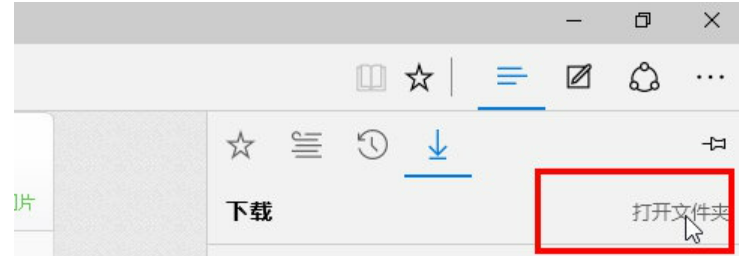
2、此时将打开【下载】文件夹,此文件夹就是Edge浏览器默认文件下载保存的位置。从左侧目录列表中找到【下载】文件夹,右击从其右键菜单中选择“属性”项。
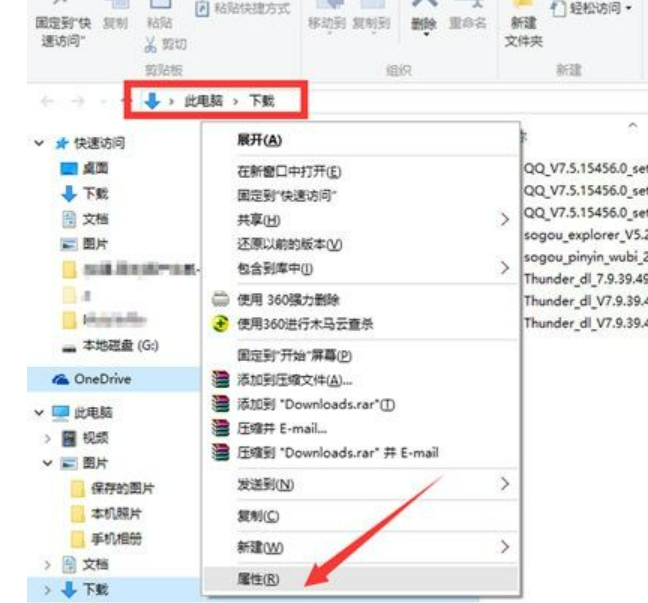
3、待打开“下载 属性”窗口后,切换到“位置”选项卡,点击“移动”按钮。通过此操作将“下载”文件夹移动到其它位置。
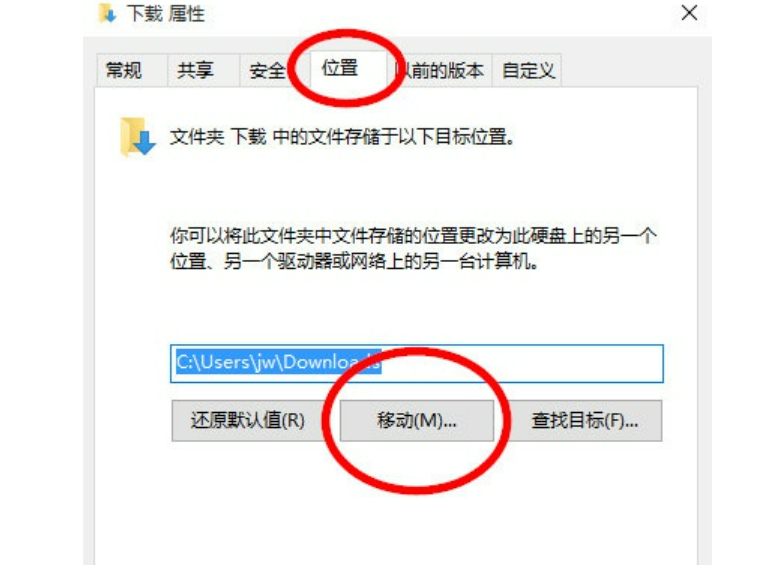
4、从打开的“选择一个目录”对话框界面中,将目录变为自己想要的文件夹位置。
5、待返回“下载 属性”窗口后,就会发现“下载”文件夹的位置被更改,点击“确定”按钮以保存设置。
6、此时将弹出“移动文件夹”窗口,提示“是否将原有文件夹移动到新位置”,点击“是”即可。这样下载的位置就被顺利的移到了新的文件夹里去了。
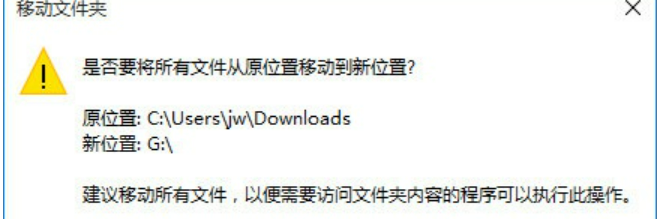
总结
edge浏览器下载的文件在哪里的讲解就到这里啦,希望对大家有帮助。
上一篇:笔记本显卡排行榜天梯图2022新版
下一篇:电脑下载抖音app最新版安装教程
猜您喜欢
- ssd硬盘和普通硬盘的区别2022/06/11
- 笔记本重装系统没有wifi功能怎么办..2022/05/07
- SKype下载了打不开怎么办2022/05/05
- 驱动软件哪个最好用2022/06/16
- mac双系统删除window如何操作..2022/01/25
- 外置声卡排行榜有哪些好用的..2021/09/11
相关推荐
- 微星x570 gaming plus超频如何设置.. 2022-01-18
- 2021最新的601-800W电源排行榜.. 2021-08-13
- 8g内存条多少钱一个的详细介绍.. 2021-08-23
- 笔记本cpu性能天梯图2021最新.. 2021-12-02
- 笔记本加内存条有什么好处的介绍.. 2021-09-09
- 微信电脑版怎么下载安装 2022-06-16


